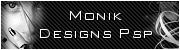NATURE
Tutorial de ©Monik Designs , original Aqui. / Obrigada Monik , por sua autorização.
Material: AQUI
Meus agradecimentos a quem criou o material utilizado neste tutorial ... !
A mask usada é de Cameron ... !
E os tubes são de @nn ... Obrigada ... !
Começando, então ... !
Plugins utilizados:
Penta.com, Graphics Plus.
01 - Abra uma imagem transparente de 600 x 500 px.02 - Preencha com a cor # cacd28. Selections / select all.
- Adicione nova layer .
03 - Abra a textura "texsn_9", copie e cole na seleção.
- Selections - select none.
- Luminance Legacy - Opacidade 75.04 - Adjust / Sharpness / Sharpen More.
- Plugin Penta.com - Color Dot, os valores: 90/ 2 /255.
- Adjust / Sharpness / Sharpen.
05 - Adicione nova layer e preencha com a cor # 3e4105.
06 - Effects / Plugins / Graphics Plus / Cross Shadow, colocar em todos os valores 50
07 - Aplique a mask - maskcameron141 - invert marcado.
- Layers / Merge / Merge Group.08 - Abra o tube @ nn_150305_flowerorchide_TD, copie e cole-o como nova layer.
- Image / Mirror. Posicione como no modelo.
- Mude o Blend Mode para "Luminance Legacy.- Efeitos / edge enhance more.
- Baixe a opacidade para 40.- Aplique a sombra: 2/6/ 50/ 5,00/#000000.
09 - Abra o tube @ nn_330407_photos_018_womanleaves_tdstudio_small,
- Copie e cole como nova layer, posicione conforme modelo.- Aplique a sombra com os mesmos valores utilizados acima.
10 - Abra o Tubo texto Nature, copie e cole como nova layer no trabalho
- Posicione como no modelo.11 - Adicione uma borda simétrica de 1 px cor # 3e4105.
12 - Adicione a sua marca d'água
- Salve seu trabalho em JPG.
Note: Para o nome usei a fonte Scarlet, tamanho 30, cor # cacd28
e aplique a sombra: 2 /6 / 70/5,00/#000000.
© Tutorial Traduzido por Estela Fonseca em 28/08/2009.
Obrigada, Monik por me permitir traduzir este trabalho.